


  |  | ||
Este capítulo descreve a disposição do ecrã quando enviar ficheiros de digitalização através da função Scan to Folder.
Os itens de função apresentados funcionam como teclas de selecção. Prima um item para o seleccionar ou especificar. Quando selecciona ou especifica um item no painel do visor, este fica realçado como ![]() . As teclas que não podem ser seleccionadas aparecem como
. As teclas que não podem ser seleccionadas aparecem como ![]() .
.
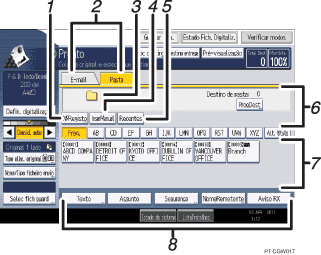
[NºRegisto ]
Prima para especificar um destino usando um número de registo de cinco dígitos.
E-mail / Pasta
Prima para alternar entre o ecrã da função de Scan to Folder e o ecrã da função de E-mail.
Também muda o ecrã ao enviar um ficheiro simultaneamente por e-mail e através da função Scan to Folder.
Ícone Scan to Folder
Indica que é apresentado o ecrã de Scan to Folder.
[InserManual]
Para especificar destinos não registados no livro de endereços, prima esta tecla para visualizar o teclado no ecrã e, em seguida, introduza o endereço da pasta de destino.
[Recentes]
Prima esta tecla para seleccionar destinos que tenham sido especificados recentemente utilizando [InserManual]. Se houver mais do que um destino recente, prima [![]() ] ou [
] ou [![]() ] para os percorrer.
] para os percorrer.
Campo de destino
Aparece o destino especificado. Se tiver sido especificado mais de um destino, prima [![]() ] ou [
] ou [![]() ] para percorrer os destinos.
] para percorrer os destinos.
Lista de destinos
Aparece a lista de destinos registada no equipamento.
Se não for possível apresentar todos os destinos, prima [![]() ] ou [
] ou [![]() ] para mudar de ecrã.
] para mudar de ecrã.
O símbolo (![]() ) indica um destino de grupo.
) indica um destino de grupo.
[Texto] [Assunto] [Segurança] [NomeRemetente] [Aviso RX]
Introduza a mensagem e especifique o assunto, segurança do e-mail (encriptação e uma assinatura), remetente e se se utiliza uma Notificação de Leitura ou não. As entradas serão utilizadas para transmissão por e-mail quando se envia ficheiros simultaneamente através de Scan to Folder e e-mail. Para mais informações, consulte "Enviar ficheiros de digitalização por e-mail".